Napkin AI(ナプキンAI)を使ってフローチャート作成|テキスト入力で自動生成

前回はMiroを使ったフローチャート作成方法をご紹介しましたが、最近ではAIを活用してテキストから図を自動生成できるツールも増えてきています。
中でも今回ご紹介する ナプキンAI(Napkin AI) は、操作がとてもシンプルで、文章をそのまま図に変換できるのが特長です。
誰でも短時間で説明図やフローチャートを作成でき、資料づくりの時間をぐっと短縮できます。
この記事では、フローチャート作成を例にナプキンAIの使い方をご紹介します。
「もっと簡単に図を作りたい」という方にぴったりです。
ナプキンAIとは?
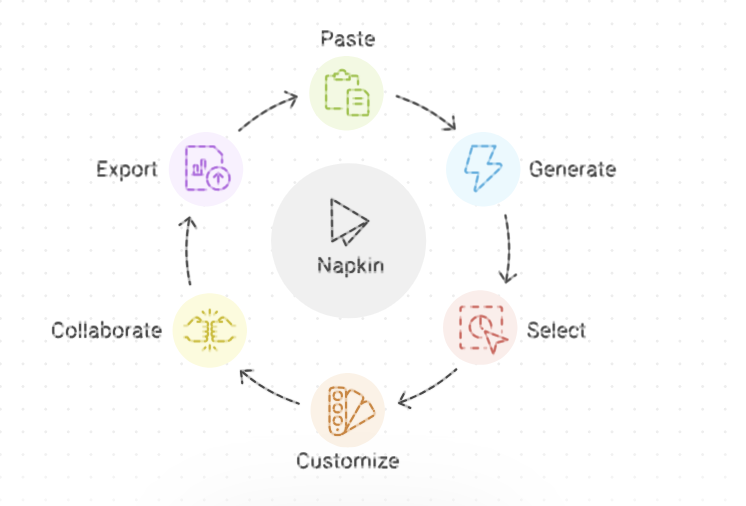
ナプキンAI(Napkin AI)は、テキストを入力するだけでさまざまな図を自動生成できるAIツールです。
プレゼンテーション向けの説明図や情報整理のためのビジュアル図だけでなく、フローチャート作成も簡単にできます。
特に、デザイン性のある資料を短時間で作成したい場面に適しています。
テキスト入力だけで自動でレイアウトが整うのも特徴です。
- テキスト入力だけでさまざまな図を自動生成
- デザイン性のある図を短時間で生成
- 生成された図の編集もできる
- 作成した図はPNG / SVG / PDF形式でエクスポート可能
ただし、メニュー表示は英語のため、使い始めは少し戸惑うことがあるかもしれません。
とはいえ、シンプルな操作で直感的に扱えるため、慣れれば問題なく使いこなせます。
(テキスト入力は日本語でOKです)
ナプキンAIを使ってフローチャートを作成する方法
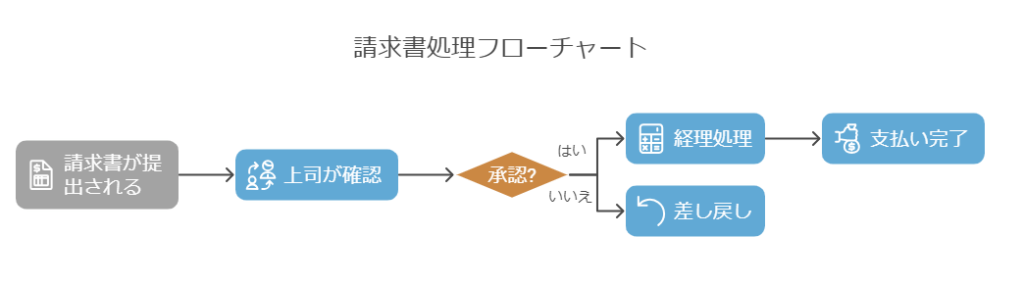
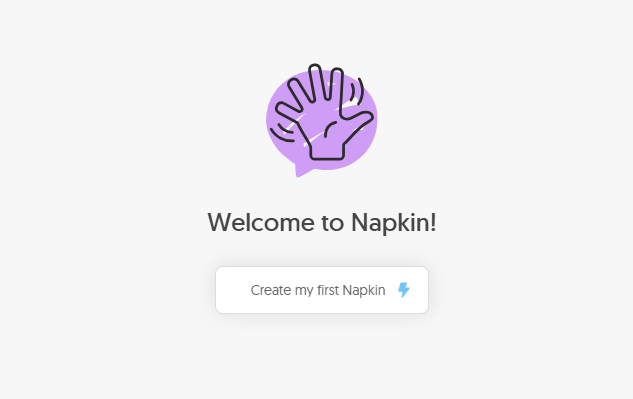
アカウント作成後、「Create my first Napkin」をクリックして次に進みます。
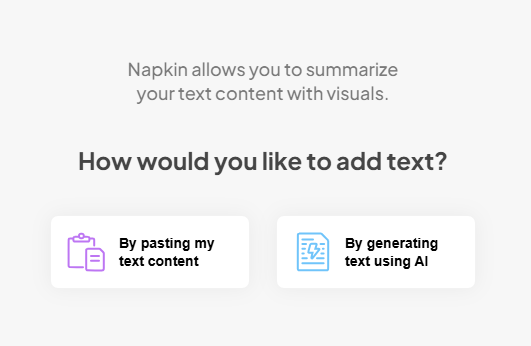
テキストの追加方法を聞かれるため、どちらかを選択します。
- By pasting my text content
(自分でテキストを入力する) - By generating text using AI
(AIが自動でテキストを生成する)
- 既に業務フローのメモや文章がある場合
→ 「By pasting my text content」を選択します。 - ゼロからフローチャートを作りたい場合
→ 「By generating text using AI」を選択します。
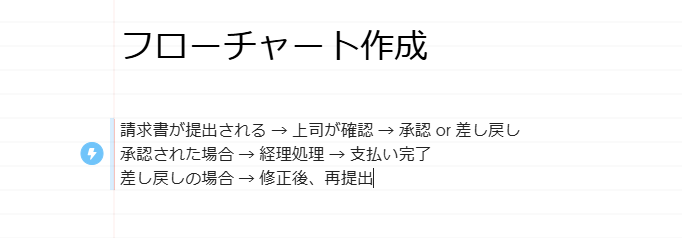
フローチャートにしたい業務の流れを文章で入力します。
例:
請求書が提出される → 上司が確認 → 承認 or 差し戻し
承認された場合 → 経理処理 → 支払い完了
差し戻しの場合 → 修正後、再提出
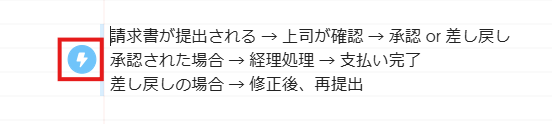
「Generate」ボタンをクリックすると、ナプキンAIが図を自動生成します。
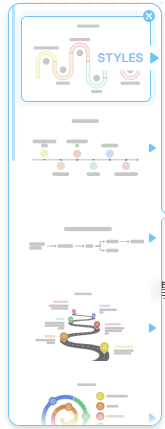
いくつかの種類の図が生成されるため、この中からフローチャートを選択します。
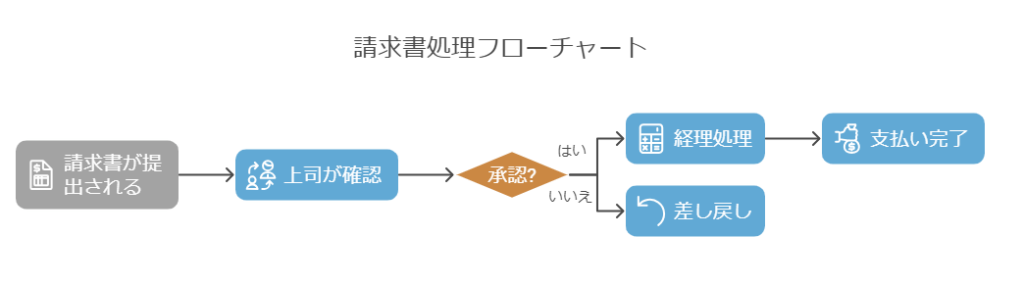
必要に応じてノード(項目)の追加・削除を行います。
各図形を選択することで自由に配置を変更できます。
図形内のテキスト内容も変更できます。
デザイン変更
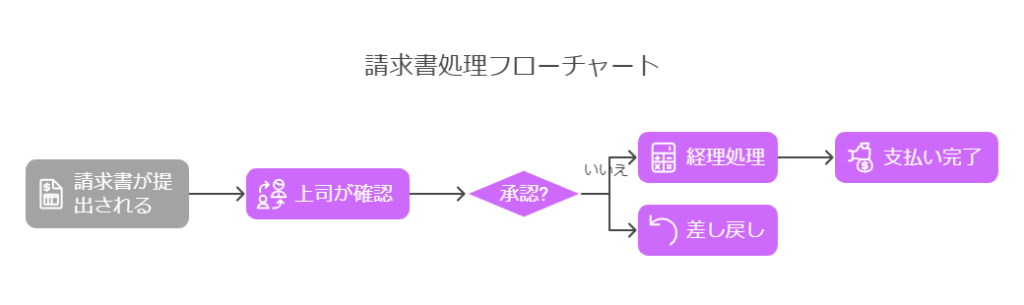
生成時にデザインのパターンもいくつか生成されるため、好みにあったデザインを選ぶことができます。
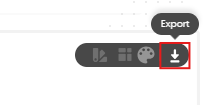
図の右上にある「Export」をクリックします。
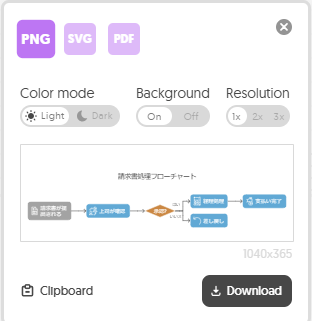
PNG / SVG / PDFとしてダウンロードが可能です。
ナプキンAIを使うのに適したケース
ナプキンAIでのフローチャート自動生成は以下の場面に適しています。
- ✅ 短時間でフローチャートを作りたい
-
手動での配置が不要ですぐにフローチャート生成できます。
- ✅文章で業務フローを整理している段階
-
メモや指示書から自動変換できます。
- ✅シンプルなフローチャートを作成したい
-
レイアウト調整の手間を省けます。
また、プレゼンテーション用のデザイン性のある図を手早く作成したい場合にも適しています。
一方で、
- すでに頭の中でレイアウトができあがっている
- 細かいカスタマイズをしたい
といった場合はMiroなど別のツールで作り込むほうが適しています。
ナプキンAIの料金プラン
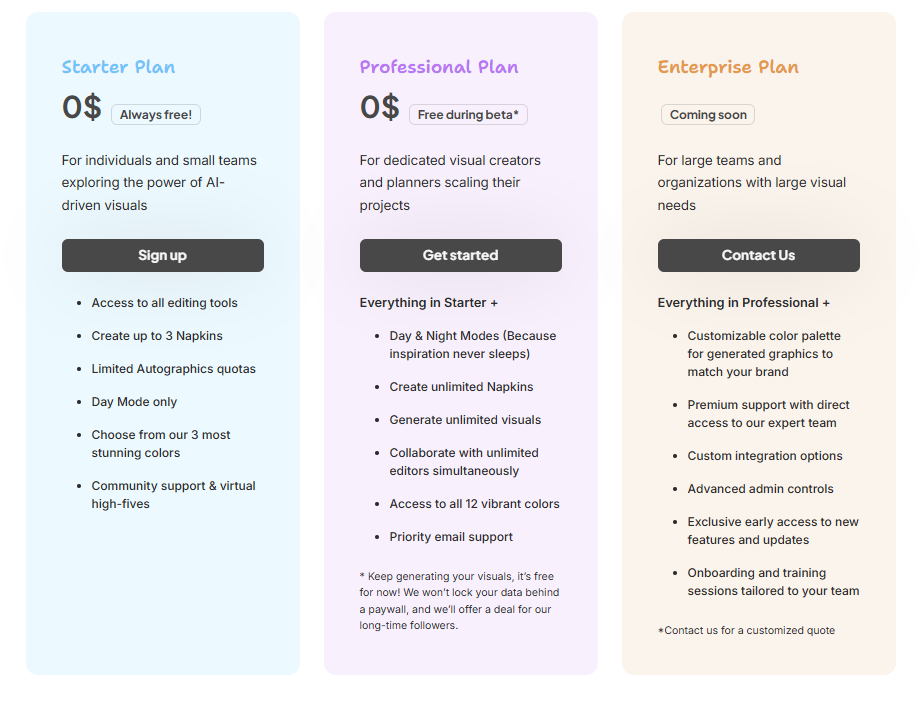
| プラン | スターター | プロフェッショナル | エンタープライズ |
|---|---|---|---|
| 料金 | 無料 | 無料(ベータ版) | カスタム見積もり |
| 特徴 | 個人や小規模チーム向け | クリエイター プロジェクト管理向け | 大規模なチーム 組織向け |
| 主な機能 | すべての編集ツールにアクセス可能 最大3つのNapkins(図)を作成可能 自動生成の回数制限あり デイモードのみ 3色のカラーパレット コミュニティサポート | スタータープランの機能に加え… デイ&ナイトモードが利用可能 Napkins(図)の作成無制限 ビジュアル生成も無制限 無制限のユーザーと同時にコラボレーション可能 12色のカラーパレット 優先メールサポート | プロフェッショナルプランの機能に加え… ブランドに合わせたカラーパレットのカスタマイズ エキスパートチームとの直接サポート カスタム統合オプション 高度な管理者向け機能 限定の新機能プレビューアクセス 導入・トレーニングセッションの提供(カスタマイズ可能) |
ナプキンAIには、現在 2つのプランが無料で利用可能です。
(エンタープライズプランは近日公開予定)
Starter Plan(無料)
- 初めてナプキンAIを試したい方向けのプラン。
- 基本的な編集ツールが利用でき、最大3つのNapkins(図)を作成可能。
Professional Plan(無料・ベータ版)
- 現在ベータ期間中のため無料で利用可能。
- 無制限のNapkin作成、コラボレーション機能、12色のカラーパレット など、より充実した機能が使えます。
将来的にプロフェッショナルプランは有料化される可能性がありますが、現時点では無料で利用できます。
試すなら今がチャンスです。
※最新の料金プランや変更情報は公式サイトをご確認ください。
商用利用について
ナプキンAIで作成した図は、商用利用が可能 です。
作成したビジュアルは、ブログ・マーケティング資料・プレゼンなどに自由に使用できます。
ただし、以下の点に注意が必要です
- 個別のアイコンやイラストをそのまま販売することは禁止
- 検索結果から得られたコレクションの再販もNG
ナプキンAIをビジネスに活用する場合は、このルールを守る必要があります。
詳細は ナプキンAIの利用規約 (2. User Content and Usage)をご確認ください。
まとめ
ナプキンAIを使えば、テキストを入力するだけでフローチャートや説明図をすばやく作成できます。
レイアウトも自動で整い、必要に応じて編集も可能です。
作成した図は商用利用OKで、ブログ・プレゼン資料・マーケティング用途などに活用できます。
(※ですが、個別のアイコンや検索結果からのコレクションの再販は禁止されています)
「短時間でフローチャートを作りたい」「文章をそのまま図に変換したい」 という方には特におすすめです。
弊社では、Google Apps Script(GAS)を活用した業務効率化サポートのほか、ITツールの導入支援やIT導入補助金の申請サポートも行っております。
ぜひお気軽にご相談ください。貴方の業務改善を全力でサポートいたします。
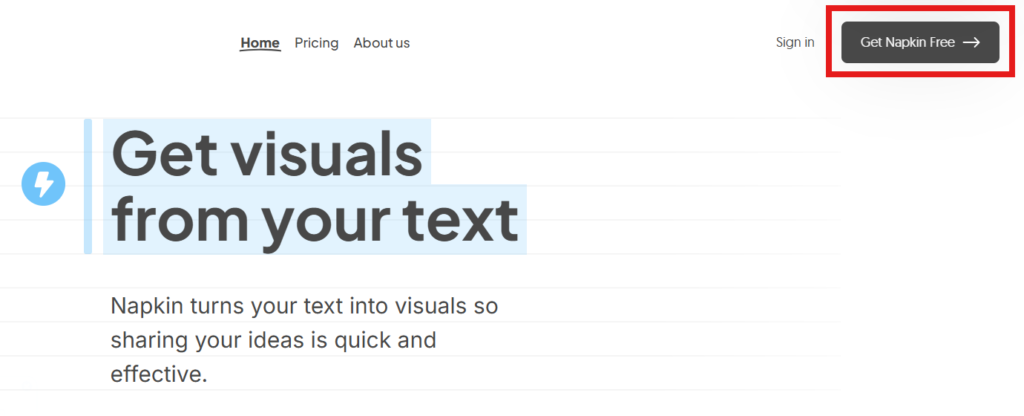

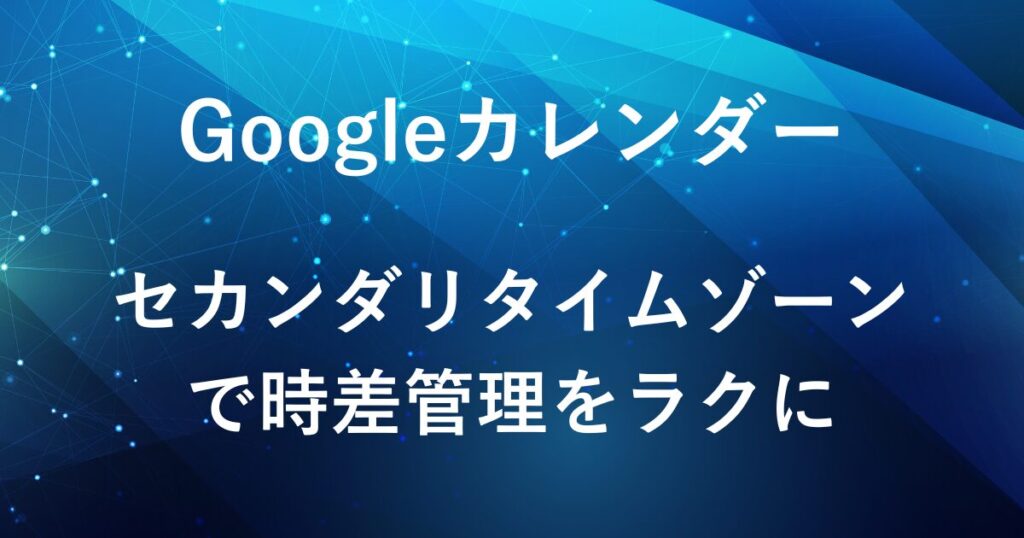









コメント